「Wi-Fiは繋がっているのになぜかインターネットにはアクセスできない…」涙
そんな時の対処法を図解つきで分かりやすく解説しています(^^♪
実際に私自身も困った時に試してみて解決できた方法なので、
ぜひ1度チャレンジしてみてくださいね。
<記事を読むのにオススメな人>
・「インターネットに接続できません」と表示される
・Wi-Fiやその他機器の電源を再起動したのにインターネットに接続できない
・プロキシサーバーの問題を解決したい
1.プロキシサーバーの設定変更を行う前に試すこと
まず初めにインターネットに接続できない原因を1つずつ潰しておくことをオススメいたします。
具体的には、
・Wi-FiやPCのインターネット関係の機器の電源を全て入れ直してみる
・Wi-Fiのパスワードがあっているか再確認する
・Wi-Fiの電波がキャッチできているか確認する
以上3つの項目を確認してみましょう。
それでも「やっぱりインターネットに接続できない…」
そんな方は第2章からのプロキシサーバーの設定変更を試してみましょう。
設定変更と言っても私の場合は、
記入されていた一部分の内容を削除しただけなので、
とっても簡単に行えるので安心してくださいね(^^♪
(プロキシサーバーが原因ではない可能性もあるので、
設定変更を行う際は慎重に行ってください💦)
2.プロキシサーバーの設定画面に入る
まずは設定変更のためのページにいきましょう。
以下のような「接続されていません」
と表示されている画面右上の赤枠で囲った「…」マークをクリックします。
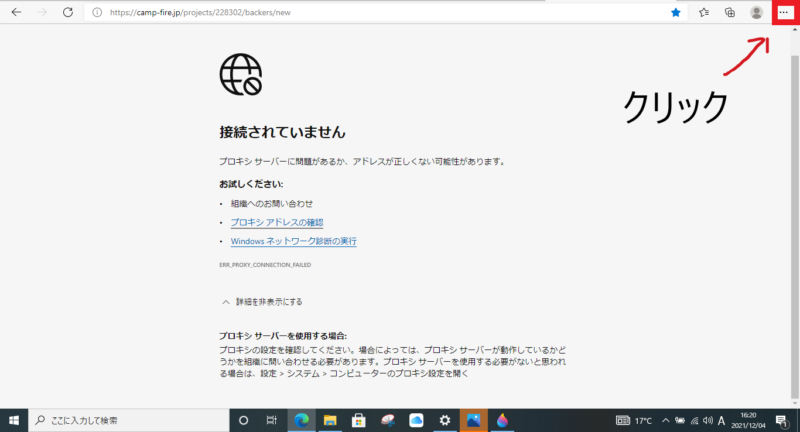
次に下の方にある「⚙設定」をクリックします。
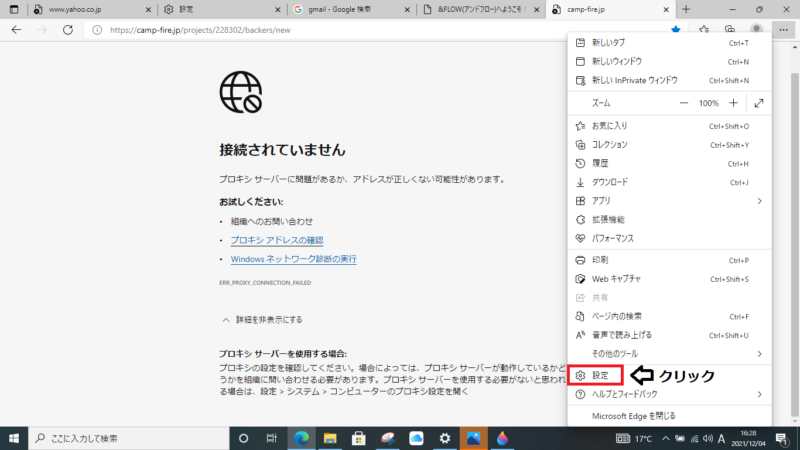
「⚙設定」をクリックした後は、
画面左側から「システムとパフォーマンス」という項目を探しクリック。①クリック
「システムとパフォーマンス」という画面になったら、
上から3つ目の「コンピューターのプロキシ設定を開く」をクリックします。②クリック
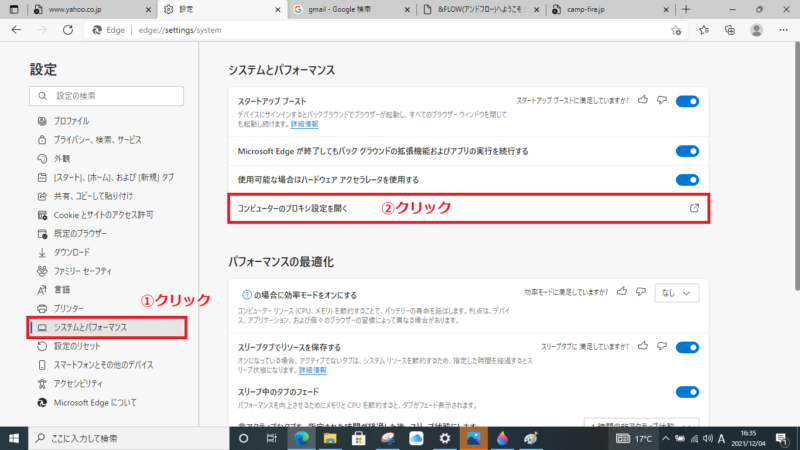
これで第一関門を突破し、
プロキシサーバーの画面に無事入ることが出来ました。
さてさて次は本題のプロキシサーバーの設定変更を行いましょう!(^^)
3.プロキシサーバーの設定変更を行う
プロキシサーバーの設定変更は以下のように行いましょう♪
まずは画面上部の2つの項目を確認します。
→こちらは私のPCの場合オン・オフどちらの設定でも、
影響がなかったのでお使いのPC画面の設定状況のままで大丈夫かなと思います。
→こちらはオフの設定にしておきましょう。
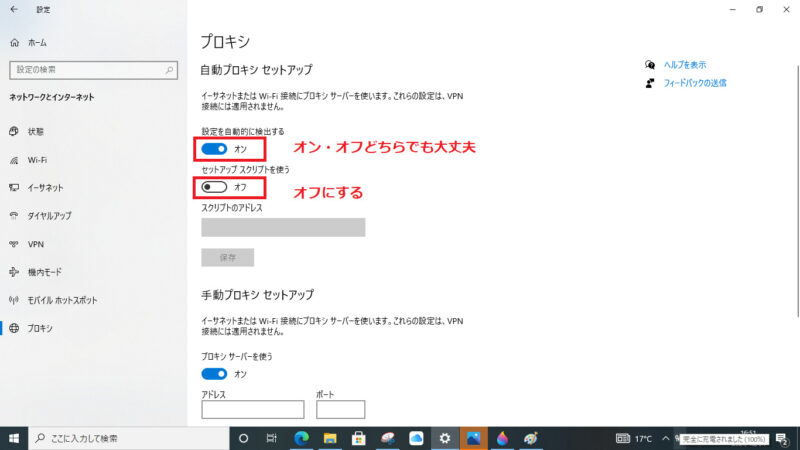
こちら画面上部の2点を確認したら、
いよいよ本題の設定変更を行っていきましょう!
あともう少し!がんばりましょう(>_<)
手順はこちらです↓
①「プロキシサーバーを使う」がオンになっているかを確認する。
②「アドレス」と「ポート」に記載されている内容を消去する。
(プロキシサーバーが原因ではなかった場合に備えて、
記載内容を紙にメモしたり写真をとっておくことをオススメします(^^;)💦)
③保存ボタンをクリックして完了!

この後はインターネット画面を再起動し、
接続ができるようになったか確認してみてくださいね(^^)!
4.まとめ
今回は、
「インターネットに接続されていません」涙
と表示された時のプロキシサーバーの設定変更の方法を紹介しました。
手順をまとめたのが、以下の2ステップです。
①プロキシサーバーの管理画面に入る
②「アドレス」と「ポート」に記載されている内容を消去し、保存する
ちょっとした設定変更で解決できるかもしれないので、
お困りの方はぜひ1度試してみてくださいね(^^♪
それでは、また次回に!
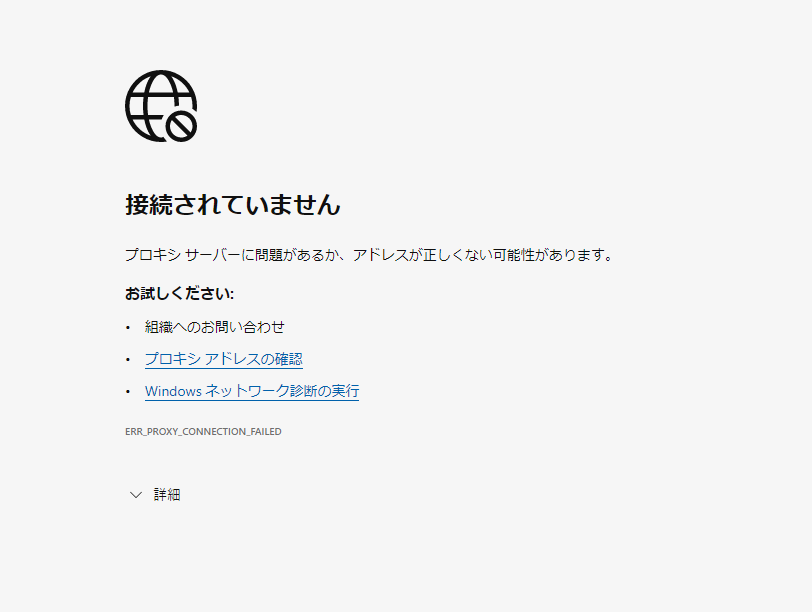


コメント